Όλα για το iOS 26

Η Apple παρουσίασε το iOS 26 – μια σημαντική ενημέρωση με ολοκαίνουργιο σχεδιασμό από αδιαφανές γυαλί, πιο έξυπνες εμπειρίες και βελτιώσεις σε γνωστές εφαρμογές.
Εκτός από το ότι βοηθά τις εφαρμογές του Gmail να λειτουργούν αποτελεσματικά, ο συγχρονισμός δεδομένων σάς επιτρέπει να χρησιμοποιείτε απρόσκοπτα τον λογαριασμό σας Gmail μεταξύ συσκευών. Με τον αυτόματο συγχρονισμό, δεν χρειάζεται πλέον να μεταφέρετε δεδομένα με μη αυτόματο τρόπο, εξοικονομώντας χρόνο και διασφαλίζοντας ότι τα βασικά δεδομένα δημιουργούνται αντίγραφα ασφαλείας σε άλλη συσκευή. Η εφαρμογή Gmail συγχρονίζει τα δεδομένα αυτόματα σε σύννεφα δεδομένων, ώστε να έχετε πρόσβαση σε πληροφορίες από οποιαδήποτε συσκευή ανά πάσα στιγμή.
Ωστόσο, ο συγχρονισμός μπορεί να είναι δαπανηρός, ανάλογα με τα προγράμματα κινητής τηλεφωνίας και δεδομένων. Σε ορισμένες περιπτώσεις, μπορεί να μην χρειάζονται όλα τα δεδομένα για τη διευκόλυνσή σας. Είναι δυνατή η διαχείριση του συγχρονισμού των μηνυμάτων σας και άλλων φορμών δεδομένων στις εφαρμογές σας στο Gmail. Αυτό είναι όπου η απενεργοποίηση της δυνατότητας αυτόματου συγχρονισμού θα είναι πιο χρήσιμη για εσάς.
Όταν το τηλέφωνό σας συγχρονίζει δεδομένα, οι εφαρμογές Gmail ανανεώνουν τα δεδομένα τους. Σας αποστέλλονται ειδοποιήσεις ενημέρωσης. Μπορείτε να αποκτήσετε πρόσβαση στα συγχρονισμένα δεδομένα σε άλλες συσκευές όταν συνδέεστε με τον λογαριασμό σας στο Gmail.
Οι εφαρμογές Gmail έχουν οριστεί από προεπιλογή να συγχρονίζονται αυτόματα με τον λογαριασμό σας Google. Ο αυτόματος συγχρονισμός μπορεί να απενεργοποιηθεί και να ενεργοποιηθεί επιλεκτικά για καθεμία από τις εφαρμογές Gmail. Άλλες εφαρμογές συγχρονίζονται, ανάλογα με τη φύση τους.
Ανοίξτε την εφαρμογή Ρυθμίσεις στο τηλέφωνό σας.
Πατήστε στο εικονίδιο Λογαριασμοί ή Χρήστες και λογαριασμοί .
Εάν υπάρχουν πολλοί λογαριασμοί στη συσκευή σας, πατήστε αυτόν που θέλετε να απενεργοποιήσετε.
Πατήστε στη λειτουργία Συγχρονισμός λογαριασμού .
Απενεργοποιήστε τον Αυτόματο συγχρονισμό σε όλες τις εφαρμογές που σκοπεύετε να διακόψετε τον συγχρονισμό.
Συμβουλή: Η απενεργοποίηση του αυτόματου συγχρονισμού για μια εφαρμογή δεν καταργεί την εφαρμογή. Απλώς σταματά την αυτόματη ανανέωση των δεδομένων σας από την εφαρμογή.
Για να απενεργοποιήσετε τον αυτόματο συγχρονισμό στην επιφάνεια εργασίας σας:
Ανοίξτε το πρόγραμμα περιήγησης Chrome και κάντε κλικ στις τρεις τελείες στην επάνω δεξιά γωνία.
Μεταβείτε στις Ρυθμίσεις και το κουμπί Απενεργοποίηση αυτόματου συγχρονισμού θα βρίσκεται στην κορυφή.
Το Google Chrome διαθέτει επίσης μια επιλογή διαχείρισης συγχρονισμού :
Πλοηγηθείτε για συγχρονισμό και επιλέξτε το μενού Συγχρονισμός και Υπηρεσίες Google .
Επιλέξτε το κουμπί Διαχείριση συγχρονισμού .
Εάν επιλέξετε να ενεργοποιήσετε ή να απενεργοποιήσετε ορισμένες λειτουργίες, βεβαιωθείτε ότι έχετε απενεργοποιήσει την επιλογή Συγχρονισμός όλων .
Κατά τη ρύθμιση του Android, οι επαφές και το ημερολόγιό σας συγχρονίζονται αυτόματα με τον λογαριασμό σας στο Gmail. Ακολουθήστε αυτά τα βήματα για να το απενεργοποιήσετε:
Βρείτε και πατήστε Ρυθμίσεις στην αρχική οθόνη.
Επιλέξτε Λογαριασμοί και Δημιουργία αντιγράφων ασφαλείας . Αυτό μπορεί να εμφανίζεται ως Λογαριασμοί & Συγχρονισμός , Λογαριασμοί & Cloud ή Συγχρονισμός δεδομένων .
Πατήστε στη λειτουργία Λογαριασμοί ή, εάν εμφανίζεται, επιλέξτε το όνομα λογαριασμού Google . Συνήθως αντιπροσωπεύεται από ένα λογότυπο της Google.
Επιλέξτε Συγχρονισμός λογαριασμού αφού επιλέξετε τον λογαριασμό Google στη λίστα λογαριασμών.
Πατήστε Συγχρονισμός Ημερολογίου και Συγχρονισμός Επαφών για να απενεργοποιήσετε το ημερολόγιο και τον συγχρονισμό επαφών με την Google.
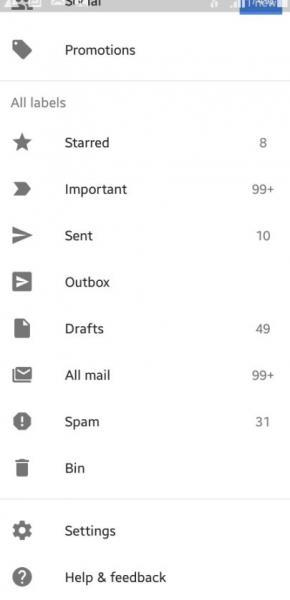
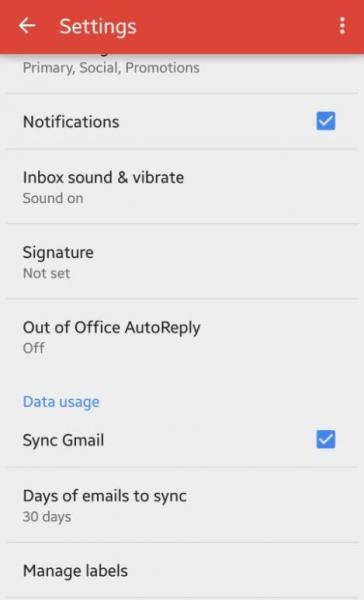
Μπορείτε να διατηρήσετε τον συγχρονισμό αλληλογραφίας σας ενεργό ενώ απενεργοποιείτε τον συγχρονισμό για όλες τις άλλες εφαρμογές ακολουθώντας αυτά τα βήματα:
Μεταβείτε στις Ρυθμίσεις > Γενικά > Λογαριασμοί > Google .
Πατήστε στη διεύθυνση email σας. Από εδώ, μπορείτε να (απ)επιλέξετε τον αυτόματο συγχρονισμό στις προτιμήσεις σας.
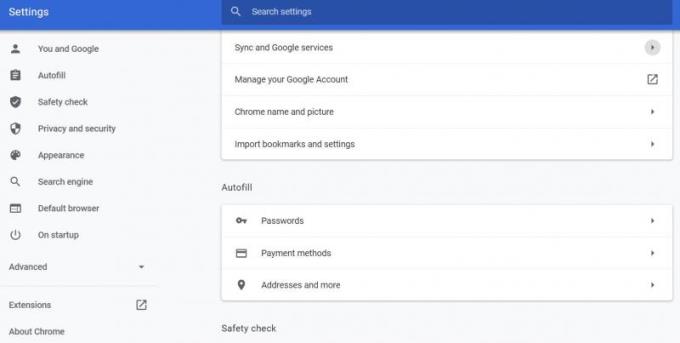
Το Google+ έχει επίσης τις επιλογές συγχρονισμού του.
Μεταβείτε στις Ρυθμίσεις > Γενικά > Λογαριασμοί > Google+ > Αυτόματη δημιουργία αντιγράφων ασφαλείας .
Επιλέξτε Απενεργοποίηση για να απενεργοποιήσετε τον συγχρονισμό εικόνων και αρχείων στο Google+.
Σε ορισμένες περιπτώσεις, η εφαρμογή Gmail ενδέχεται να συγχρονίσει τόσο το ηλεκτρονικό ταχυδρομείο όσο και άλλα δεδομένα, ανεξάρτητα από την επιλογή σας να απενεργοποιήσετε τον αυτόματο συγχρονισμό. Σε αυτήν την περίπτωση, μεταβείτε στην εφαρμογή Gmail (μην κάνετε κλικ στις ρυθμίσεις και στους λογαριασμούς), κάντε κλικ στο εικονίδιο ρυθμίσεων μέσα στην εφαρμογή Gmail και κάντε κλικ στο ΠΡΟΣΘΗΚΗ ΛΟΓΑΡΙΑΣΜΟΥ . Με αυτήν την επιλογή, θα συγχρονίζονται μόνο τα email.
Εάν θέλετε να εξαιρεθείτε από το συγχρονισμό των εγγράφων ή του ημερολογίου σας στο Google, κάντε κλικ στο λογαριασμό Google που θέλετε να τροποποιήσετε και ανοίξτε το Accounts Sync. Ολοκληρώστε απενεργοποιώντας κάθε λογαριασμό ή εφαρμογή που δεν θέλετε να συγχρονίσετε. Διατηρήστε ενεργοποιημένη την επιλογή email.
Αυτά τα βήματα ισχύουν είτε χρησιμοποιείτε Android Oreo ή νεότερη έκδοση.
Ο συγχρονισμός εφαρμογών Gmail είναι μια χρήσιμη λειτουργία, καθώς μπορεί να σας εξοικονομήσει πολύ πολύτιμο χρόνο. Αλλά το απλό γεγονός ότι αυτή η δυνατότητα είναι διαθέσιμη δεν σημαίνει ότι πρέπει να τη χρησιμοποιήσετε. Εάν σας βολεύει να το χρησιμοποιήσετε, χρησιμοποιήστε το! Εάν όχι, απλώς απενεργοποιήστε το και αποθηκεύστε τη χρήση των δεδομένων σας.
Η Apple παρουσίασε το iOS 26 – μια σημαντική ενημέρωση με ολοκαίνουργιο σχεδιασμό από αδιαφανές γυαλί, πιο έξυπνες εμπειρίες και βελτιώσεις σε γνωστές εφαρμογές.
Οι φοιτητές χρειάζονται έναν συγκεκριμένο τύπο φορητού υπολογιστή για τις σπουδές τους. Δεν θα πρέπει μόνο να είναι αρκετά ισχυρός για να αποδίδει καλά στην ειδικότητα που έχουν επιλέξει, αλλά και αρκετά μικρός και ελαφρύς για να τον μεταφέρουν όλη μέρα.
Σε αυτό το άρθρο, θα σας καθοδηγήσουμε πώς να ανακτήσετε την πρόσβαση στον σκληρό σας δίσκο σε περίπτωση βλάβης. Ας ακολουθήσουμε!
Με την πρώτη ματιά, τα AirPods μοιάζουν ακριβώς με οποιαδήποτε άλλα πραγματικά ασύρματα ακουστικά. Αλλά όλα αυτά άλλαξαν όταν ανακαλύφθηκαν μερικά λιγότερο γνωστά χαρακτηριστικά.
Η προσθήκη ενός εκτυπωτή στα Windows 10 είναι απλή, αν και η διαδικασία για ενσύρματες συσκευές θα είναι διαφορετική από ό,τι για ασύρματες συσκευές.
Όπως γνωρίζετε, η μνήμη RAM είναι ένα πολύ σημαντικό μέρος του υλικού ενός υπολογιστή, λειτουργώντας ως μνήμη για την επεξεργασία δεδομένων και είναι ο παράγοντας που καθορίζει την ταχύτητα ενός φορητού ή επιτραπέζιου υπολογιστή. Στο παρακάτω άρθρο, το WebTech360 θα σας παρουσιάσει μερικούς τρόπους για να ελέγξετε για σφάλματα μνήμης RAM χρησιμοποιώντας λογισμικό στα Windows.
Ετοιμάζεστε για μια βραδιά παιχνιδιών, και θα είναι μεγάλη - μόλις αποκτήσατε το "Star Wars Outlaws" στην υπηρεσία streaming GeForce Now. Ανακαλύψτε την μόνη γνωστή λύση που σας δείχνει πώς να διορθώσετε το σφάλμα GeForce Now κωδικός 0xC272008F για να μπορέσετε ξανά να παίξετε παιχνίδια της Ubisoft.
Αν δεν είστε σίγουροι αν πρέπει να αγοράσετε AirPods για το τηλέφωνο Samsung σας, αυτός ο οδηγός μπορεί σίγουρα να βοηθήσει. Η πιο προφανής ερώτηση είναι αν τα δύο είναι συμβατά, και η απάντηση είναι: ναι είναι!
Η διατήρηση του εξοπλισμού σας σε καλή κατάσταση είναι απαραίτητη. Ακολουθήστε αυτές τις χρήσιμες συμβουλές για να διατηρήσετε τον εκτυπωτή 3D σας σε άριστη κατάσταση.
Η συντήρηση των εκτυπωτών 3D είναι πολύ σημαντική για να επιτύχετε τα καλύτερα αποτελέσματα. Ακολουθούν κάποιες σημαντικές συμβουλές που πρέπει να έχετε υπόψη.






